Việc tận dụng chiếc điện thoại thông minh cũ đang nằm trong ngăn kéo, bám đầy bụi để biến nó thành một camera giám sát an ninh gia đình đã trở thành một giải pháp ngày càng phổ biến và tiết kiệm chi phí. Thay vì phải chi tiền mua một chiếc camera chuyên dụng hoặc tìm cách chuyển đổi webcam thành thiết bị giám sát, bạn hoàn toàn có thể sử dụng sức mạnh của smartphone cũ để bảo vệ ngôi nhà hoặc theo dõi thú cưng của mình. Quá trình này không hề phức tạp và chỉ yêu cầu một ứng dụng miễn phí: Alfred Security.
Alfred Security là một ứng dụng camera an ninh nhà miễn phí, dễ dàng tải xuống từ Google Play Store cho các thiết bị Android và App Store cho iOS. Sau khi cài đặt ứng dụng trên cả điện thoại cũ (dùng làm camera) và điện thoại mới (dùng để xem), bạn chỉ cần thực hiện vài bước điều chỉnh cài đặt cơ bản là có thể đưa hệ thống giám sát của mình vào hoạt động. Giải pháp này không chỉ giúp bạn tiết kiệm ngân sách mà còn mang lại sự an tâm với khả năng giám sát từ xa mọi lúc, mọi nơi.
Hướng Dẫn Thiết Lập Điện Thoại Dùng Để Xem (Viewer Phone)
Bước đầu tiên trong việc thiết lập hệ thống giám sát của bạn với Alfred Security là cấu hình chiếc điện thoại bạn sẽ sử dụng để xem trực tiếp hình ảnh từ camera. Đây thường là chiếc smartphone chính mà bạn đang sử dụng hàng ngày.
Chuẩn Bị Ban Đầu
Bạn cần bắt đầu bằng cách cấp các quyền cần thiết cho Alfred để ứng dụng có thể hoạt động đúng chức năng. Các quyền này bao gồm truy cập camera, vị trí và tệp tin. Điều này giúp ứng dụng có thể quay video, ghi lại vị trí thiết bị và lưu trữ dữ liệu giám sát.
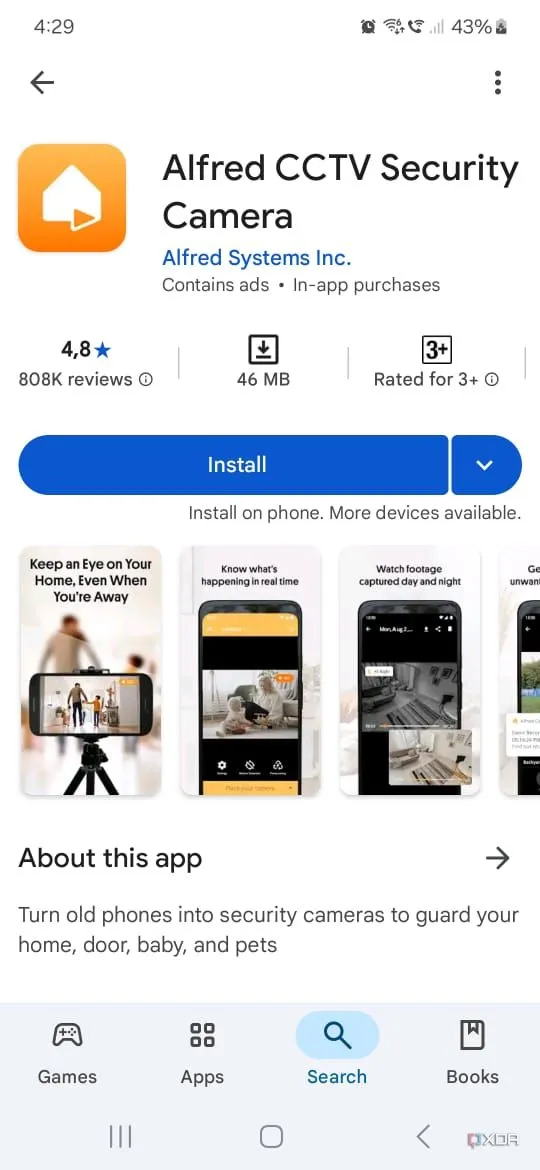 Màn hình cài đặt ứng dụng Alfred Security từ Google Play Store trên điện thoại Android
Màn hình cài đặt ứng dụng Alfred Security từ Google Play Store trên điện thoại Android
Sau khi cấp quyền, ứng dụng sẽ yêu cầu bạn xác định mục đích sử dụng camera. Alfred cung cấp các tùy chọn đa dạng như giám sát thú cưng, an ninh gia đình hoặc theo dõi các thành viên trong gia đình. Việc lựa chọn mục đích cụ thể này giúp Alfred tối ưu hóa các tính năng và cảnh báo phù hợp với nhu cầu của bạn.
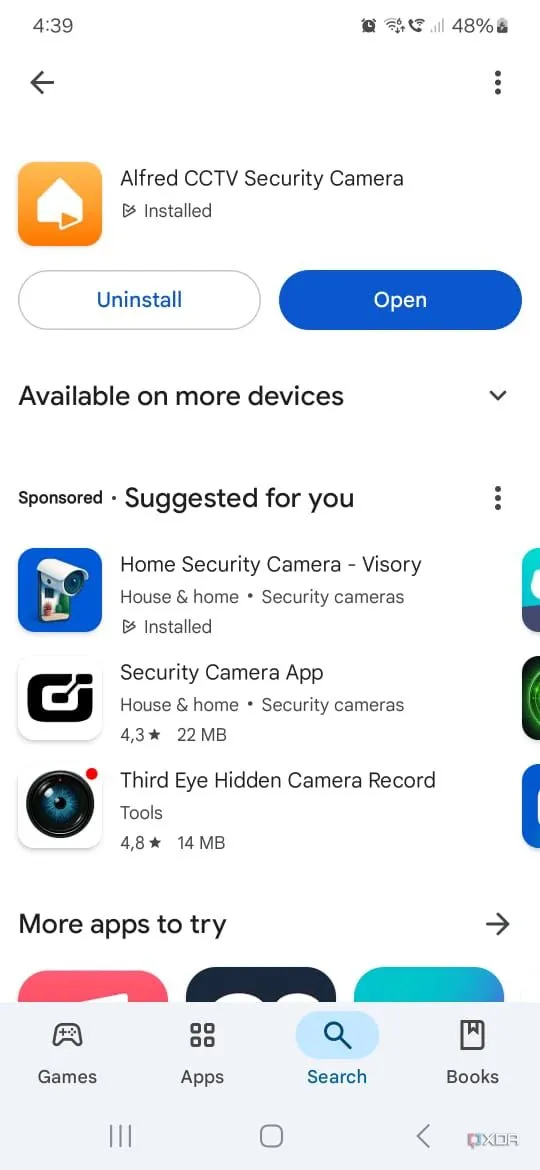 Nút "Mở" ứng dụng Alfred Security trên cửa hàng Google Play sau khi cài đặt thành công
Nút "Mở" ứng dụng Alfred Security trên cửa hàng Google Play sau khi cài đặt thành công
Tiếp theo, bạn sẽ cần chọn loại thiết bị muốn kết nối. Alfred hỗ trợ kết nối với các thiết bị di động khác, AlfredCam (camera chuyên dụng của hãng) hoặc máy tính. Trong trường hợp này, bạn sẽ chọn “Thiết bị di động” để kết nối với chiếc smartphone cũ của mình.
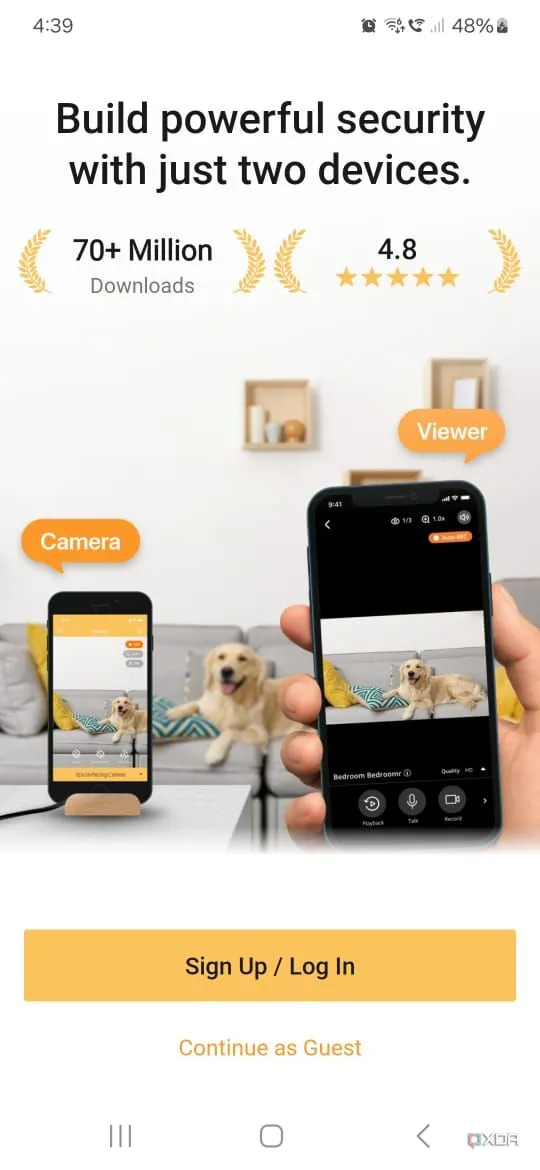 Giao diện màn hình đăng nhập hoặc đăng ký tài khoản Alfred Security
Giao diện màn hình đăng nhập hoặc đăng ký tài khoản Alfred Security
Để ghép nối hai thiết bị, Alfred cung cấp hai lựa chọn chính: sử dụng mã QR hoặc đăng nhập bằng thông tin tài khoản. Phương pháp quét mã QR thường được khuyến nghị vì sự đơn giản và tốc độ thiết lập nhanh chóng.
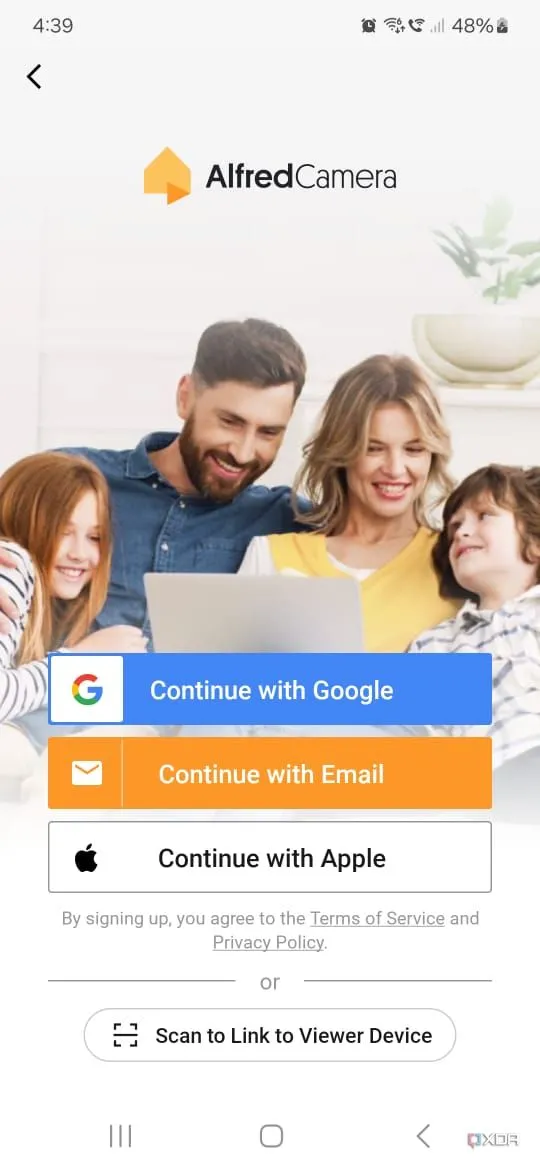 Màn hình lựa chọn tài khoản Google để đăng nhập vào ứng dụng Alfred Security
Màn hình lựa chọn tài khoản Google để đăng nhập vào ứng dụng Alfred Security
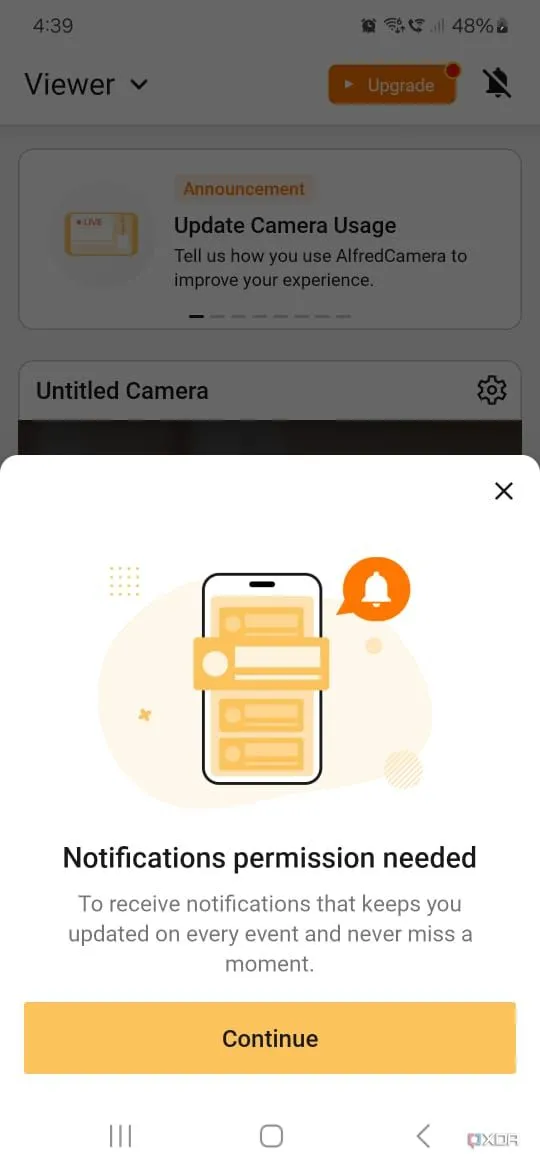 Màn hình cấp quyền truy cập cần thiết cho ứng dụng Alfred Security (camera, micro, vị trí, file)
Màn hình cấp quyền truy cập cần thiết cho ứng dụng Alfred Security (camera, micro, vị trí, file)
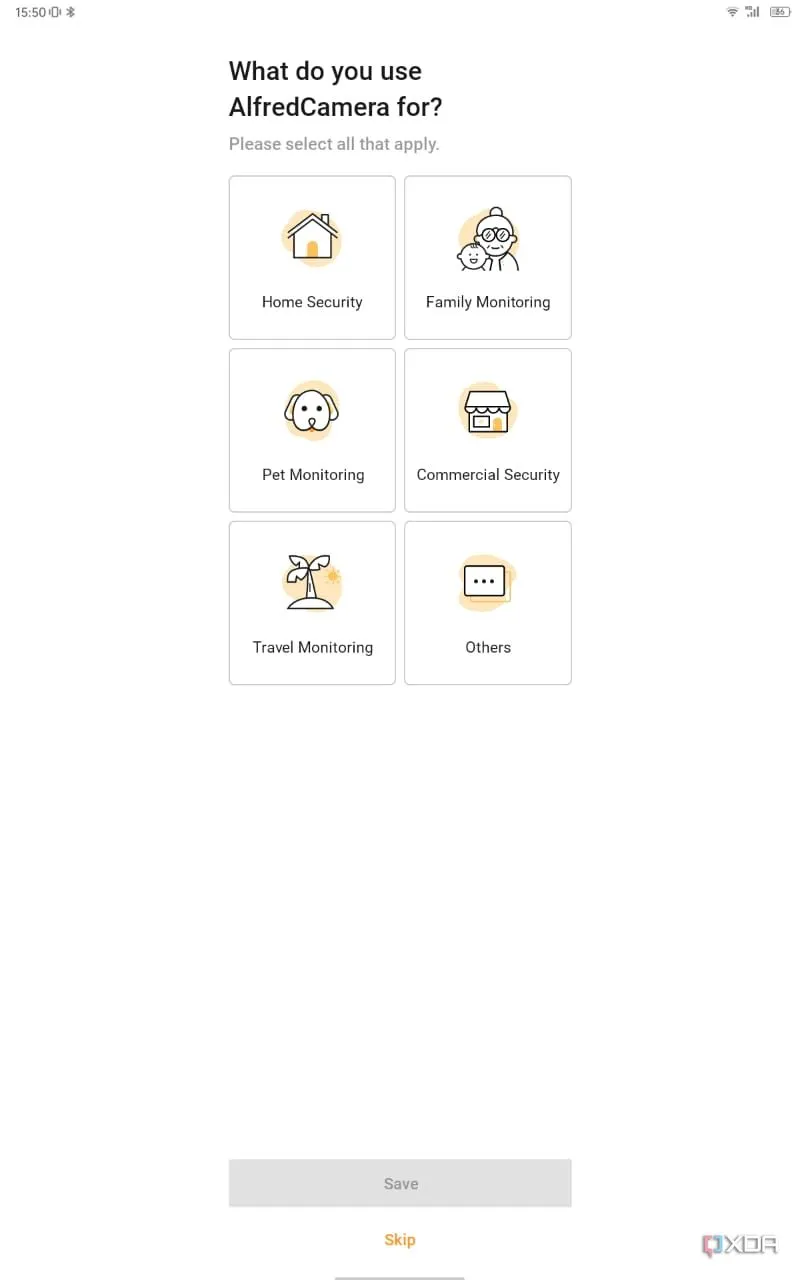 Lựa chọn loại hình giám sát bạn muốn thực hiện với Alfred Security (an ninh nhà, thú cưng)
Lựa chọn loại hình giám sát bạn muốn thực hiện với Alfred Security (an ninh nhà, thú cưng)
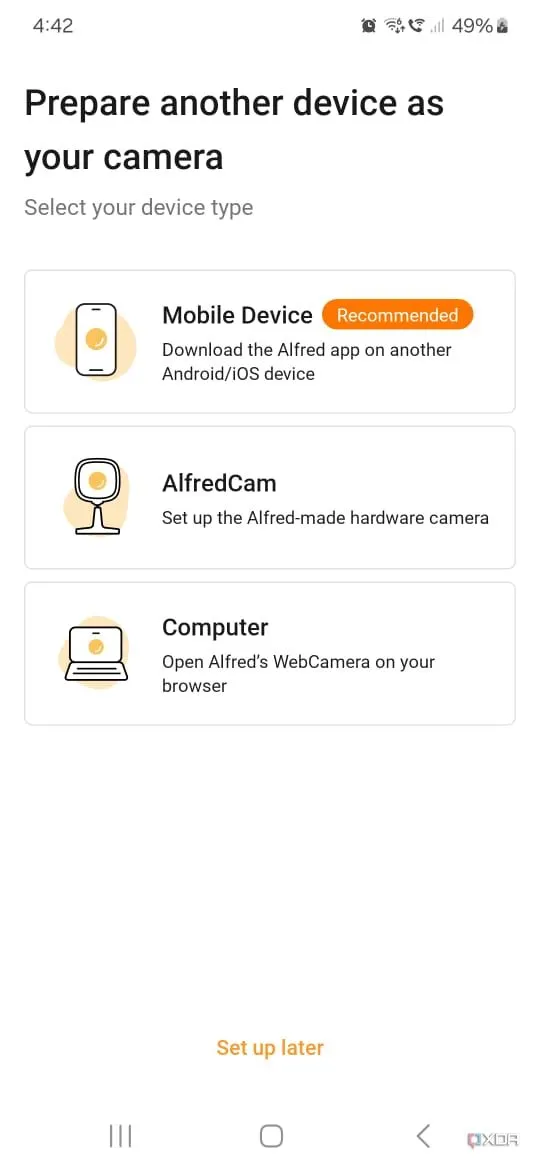 Hướng dẫn chuẩn bị và kết nối một thiết bị khác trong ứng dụng Alfred Security
Hướng dẫn chuẩn bị và kết nối một thiết bị khác trong ứng dụng Alfred Security
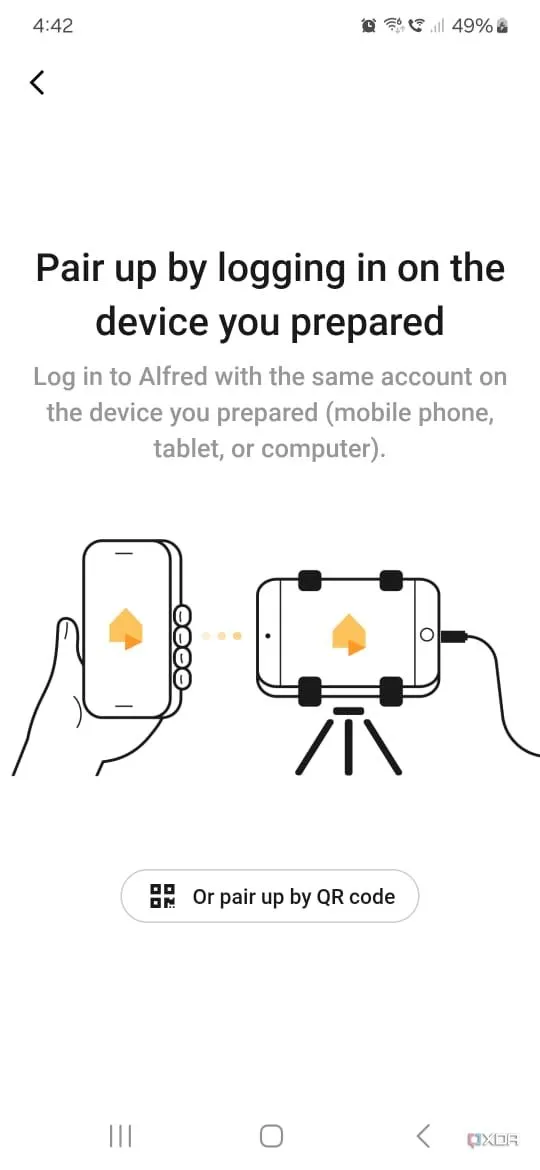 Các tùy chọn ghép nối thiết bị trong Alfred Security: quét mã QR hoặc đăng nhập tài khoản
Các tùy chọn ghép nối thiết bị trong Alfred Security: quét mã QR hoặc đăng nhập tài khoản
Hướng Dẫn Thiết Lập Điện Thoại Dùng Làm Camera (Camera Phone)
Sau khi hoàn tất cài đặt cho điện thoại xem, việc thiết lập chiếc điện thoại cũ để biến nó thành camera giám sát cũng diễn ra tương tự và khá nhanh chóng.
Các Bước Cơ Bản Để Biến Điện Thoại Thành Camera
Bạn cần tải ứng dụng Alfred Security lên chiếc điện thoại cũ của mình. Quá trình này hoàn toàn giống như cách bạn đã làm với điện thoại xem. Sau khi tải về, hãy đăng nhập vào ứng dụng bằng cùng một tài khoản Google mà bạn đã sử dụng trên điện thoại xem. Điều này là cực kỳ quan trọng để hai thiết bị có thể nhận diện và kết nối với nhau.
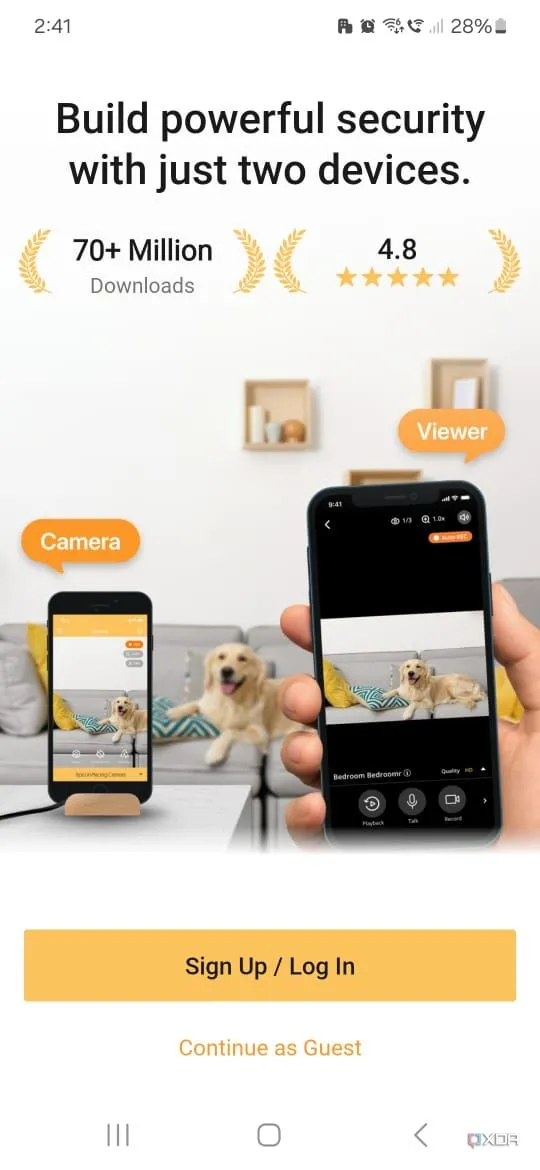 Giao diện chính của ứng dụng Alfred Security sau khi đăng nhập thành công
Giao diện chính của ứng dụng Alfred Security sau khi đăng nhập thành công
Tương tự như điện thoại xem, bạn cũng cần cấp đầy đủ các quyền truy cập cần thiết cho ứng dụng Alfred trên điện thoại camera. Các quyền này bao gồm truy cập camera, micro, vị trí và tệp tin để đảm bảo mọi chức năng giám sát hoạt động trơn tru.
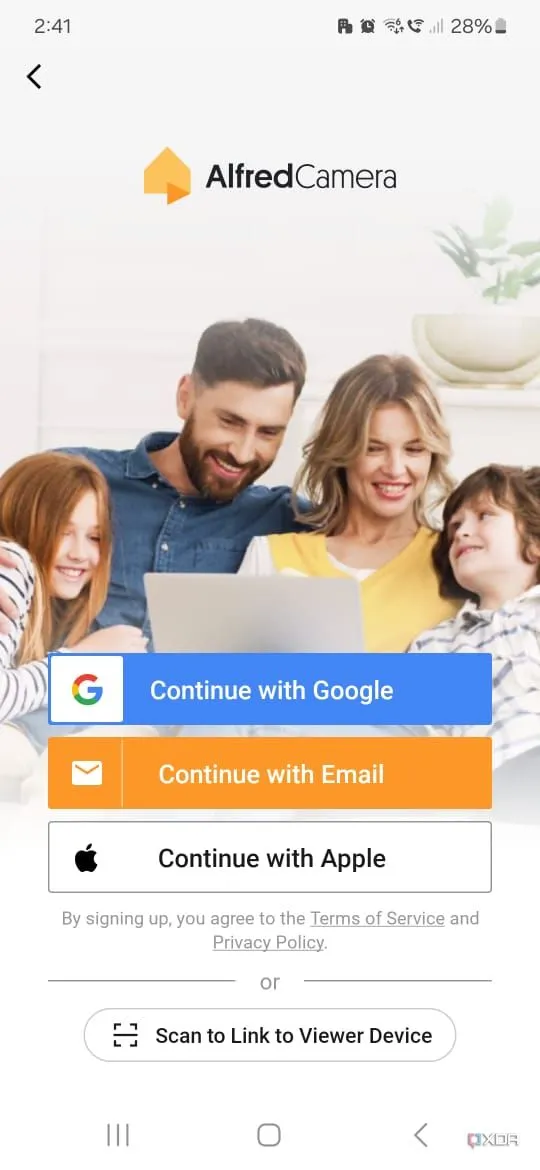 Màn hình yêu cầu đăng nhập tài khoản Google trong Alfred Security
Màn hình yêu cầu đăng nhập tài khoản Google trong Alfred Security
Tiếp theo, trên điện thoại camera, bạn sẽ thấy một tùy chọn hoặc tab để “Liên kết với thiết bị xem” (Link to viewer). Nhấp vào tùy chọn này sẽ mở ứng dụng camera tích hợp để bạn có thể quét mã QR đang hiển thị trên màn hình của điện thoại xem.
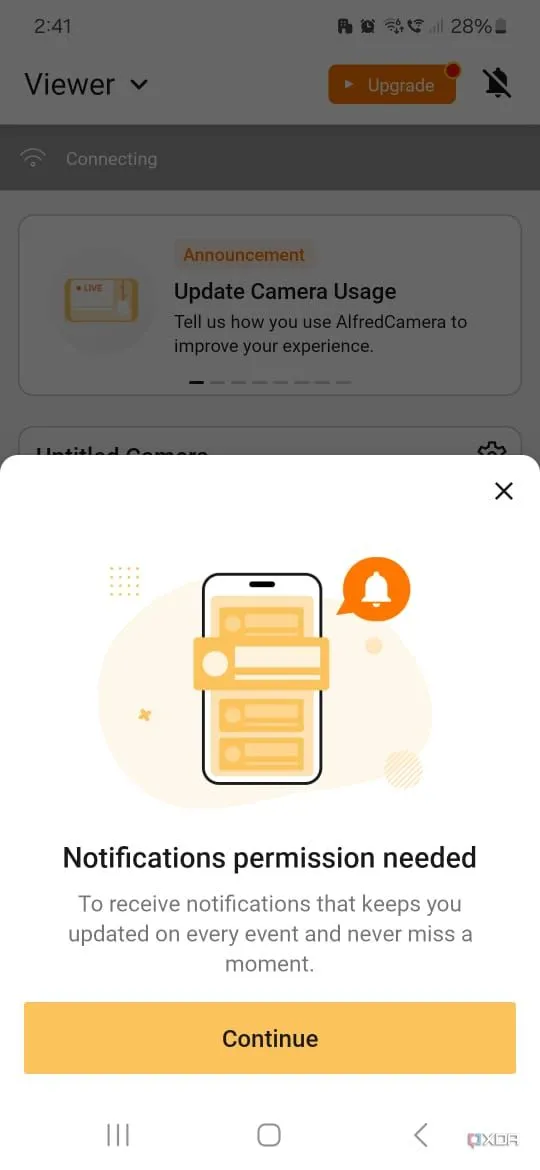 Giao diện cấp quyền truy cập của Alfred Security trên điện thoại
Giao diện cấp quyền truy cập của Alfred Security trên điện thoại
Khi mã QR được quét thành công, hai thiết bị sẽ tự động ghép nối ngay lập tức. Bạn sẽ có thể xem trực tiếp hình ảnh từ camera của điện thoại cũ ngay trên ứng dụng Alfred trên điện thoại chính của mình. Quá trình này diễn ra nhanh chóng, cho phép bạn nhanh chóng có được một hệ thống giám sát tạm thời hoặc lâu dài.
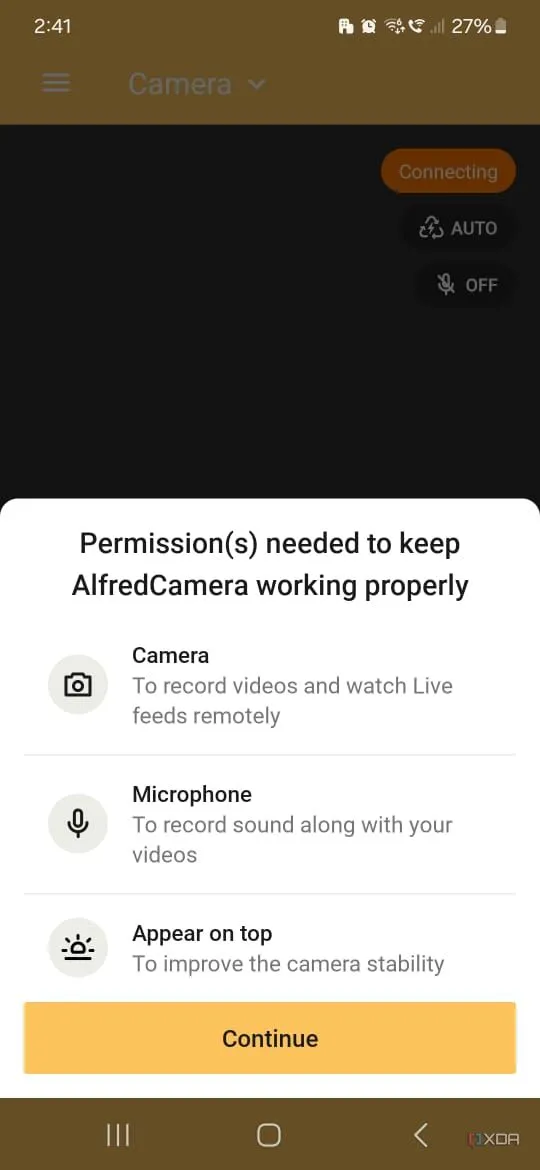 Màn hình yêu cầu cấp quyền truy cập hệ thống để Alfred Security hoạt động
Màn hình yêu cầu cấp quyền truy cập hệ thống để Alfred Security hoạt động
 Giao diện xem trực tiếp từ camera điện thoại và các tùy chọn cài đặt trên ứng dụng Alfred
Giao diện xem trực tiếp từ camera điện thoại và các tùy chọn cài đặt trên ứng dụng Alfred
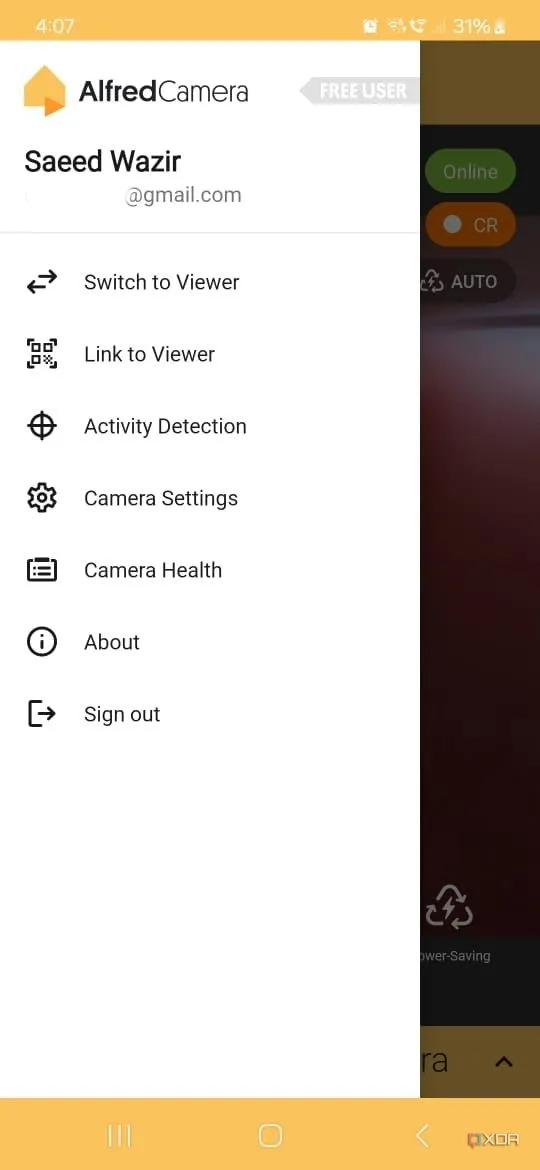 Tùy chọn liên kết thiết bị camera với điện thoại xem trong ứng dụng Alfred Security
Tùy chọn liên kết thiết bị camera với điện thoại xem trong ứng dụng Alfred Security
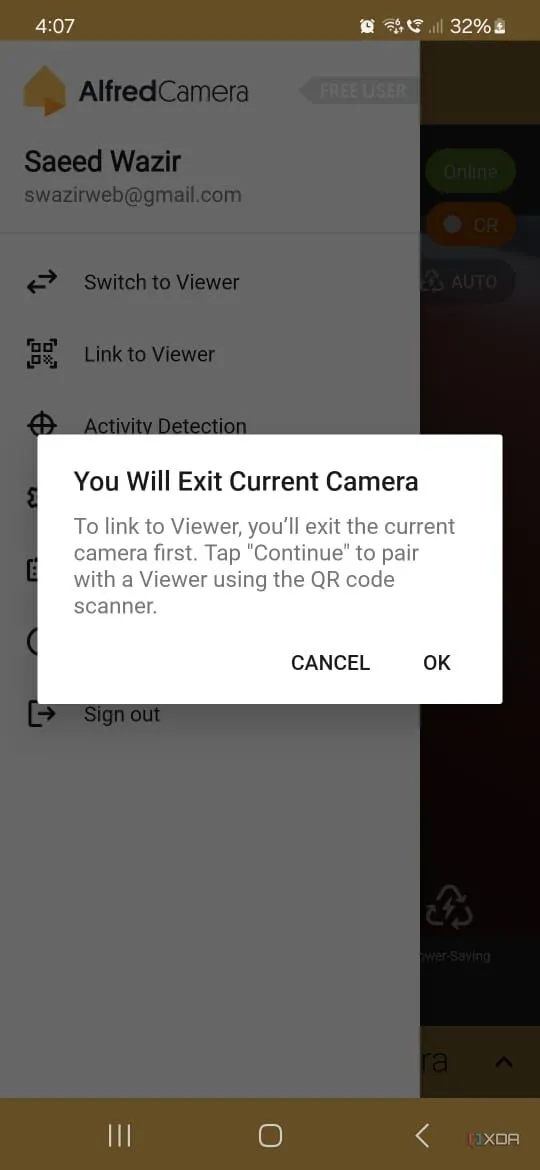 Mã QR được hiển thị trên điện thoại xem để điện thoại camera quét và ghép nối
Mã QR được hiển thị trên điện thoại xem để điện thoại camera quét và ghép nối
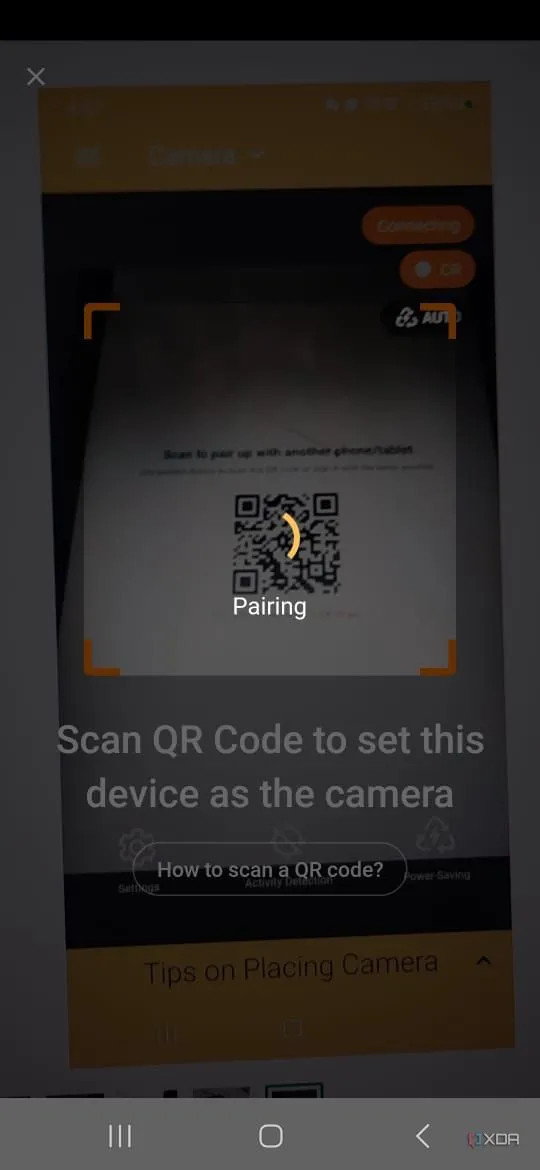 Thông báo ghép nối thành công giữa điện thoại camera và điện thoại xem trong Alfred Security
Thông báo ghép nối thành công giữa điện thoại camera và điện thoại xem trong Alfred Security
Tối Ưu Hóa Trải Nghiệm Sử Dụng Điện Thoại Camera
Việc ghép nối thành công hai thiết bị chỉ là bước khởi đầu. Để có được một hệ thống giám sát hiệu quả, bạn cần tối ưu hóa các cài đặt và tìm vị trí đặt camera phù hợp nhất.
Cài Đặt Quan Trọng Cho Hiệu Suất Tối Ưu
Trong phần cài đặt của điện thoại camera trên ứng dụng Alfred, có một số tùy chọn quan trọng bạn nên chú ý:
- Chọn ống kính sau: Luôn ưu tiên chọn ống kính camera phía sau làm mặc định. Ống kính này thường cung cấp độ phân giải cao hơn và chất lượng video tốt hơn đáng kể so với camera trước, đặc biệt quan trọng cho việc ghi lại hình ảnh rõ nét.
- Kích hoạt micro: Bật cài đặt micro để thu âm thanh. Điều này giúp bạn không chỉ nhìn thấy mà còn nghe được những gì đang diễn ra trong khu vực giám sát, tăng cường khả năng theo dõi tổng thể.
- Tắt ghi hình khi camera chuyển động: Một tùy chọn hữu ích là tạm dừng ghi hình khi camera đang di chuyển. Điều này giúp tránh lãng phí dung lượng lưu trữ và pin khi bạn đang di chuyển điện thoại.
- Bộ lọc ánh sáng yếu: Cân nhắc để bộ lọc ánh sáng yếu ở cài đặt mặc định hoặc điều chỉnh nếu cần thiết để đảm bảo hình ảnh rõ ràng trong điều kiện ánh sáng kém.
- Phát hiện chuyển động (Activity Detection): Đây là một tính năng cực kỳ quan trọng. Hãy kích hoạt tính năng phát hiện chuyển động để Alfred tự động gửi thông báo cho bạn ngay lập tức khi phát hiện bất kỳ cử động nào trong tầm nhìn của camera.
- Tiết kiệm pin (Power Saving): Bật chế độ tiết kiệm pin để màn hình điện thoại camera tắt đi trong khi vẫn duy trì hoạt động giám sát. Điều này giúp kéo dài thời lượng pin đáng kể, đặc biệt nếu bạn không thể kết nối điện thoại với nguồn điện liên tục.
Thử Thách Với Vị Trí Đặt Camera
Tìm được vị trí đặt điện thoại camera chiến lược có thể khó khăn hơn bạn nghĩ. Mặc dù chiếc điện thoại cũ của bạn có thể đủ nhỏ gọn để đặt ở nhiều nơi một cách kín đáo, nhưng thời lượng pin là một yếu tố hạn chế lớn. Nếu bạn chỉ muốn ghi hình trong vài giờ mà không cần nguồn điện ngoài, bạn có thể đặt nó ở bất cứ đâu. Tuy nhiên, nếu bạn muốn một giải pháp giám sát lâu dài, việc kết nối điện thoại với bộ sạc là bắt buộc. Điều này có nghĩa là bạn cần đặt nó gần ổ cắm điện.
Việc sử dụng cáp sạc có thể gây ra một số nhược điểm. Cáp sạc dài hơn và khó giấu hơn, dễ gây chú ý đến vị trí của chiếc điện thoại. Mặc dù một sợi cáp dài 3 mét (10 ft) có thể mang lại sự linh hoạt đáng kể, việc tìm ra vị trí hoàn hảo vẫn đòi hỏi sự khéo léo. Ví dụ, việc đặt điện thoại trên kệ sách để giám sát cửa ra vào là một lựa chọn tốt, nhưng bạn cũng cần đảm bảo điện thoại ổn định.
Việc cố định điện thoại ở tư thế thẳng đứng khi đang cắm sạc có thể bất khả thi. Do đó, bạn có thể phải đặt điện thoại nằm ngang để đạt được góc nhìn rộng nhất. Để giữ nó ổn định, bạn có thể phải dùng các vật dụng xung quanh như sách để chống đỡ. Mặc dù một số ốp lưng điện thoại có chân chống tích hợp có thể hữu ích cho camera trước, nhưng đối với camera sau (cho hình ảnh tốt hơn), việc hy sinh sự tiện lợi để đổi lấy chất lượng hình ảnh tốt hơn là điều cần thiết. Sau khi đã thiết lập xong điện thoại camera, bạn chỉ cần rời khỏi phòng và kiểm tra hiệu suất của ứng dụng xem.
Khám Phá Các Tính Năng Trên Ứng Dụng Xem (Viewing App)
Khi hai điện thoại đã được kết nối, việc xem hình ảnh từ camera trở nên dễ dàng. Ứng dụng xem của Alfred Security cung cấp nhiều tính năng thú vị để nâng cao trải nghiệm giám sát của bạn.
Để đảm bảo bạn không bỏ lỡ bất kỳ sự kiện nào, bạn nên bật các cảnh báo sự kiện và rung khi điện thoại camera phát hiện chuyển động. Ngay cả với một ứng dụng miễn phí, Alfred đã gây ấn tượng với bộ tính năng phong phú:
- Xoay camera tức thì: Bạn có thể xoay góc nhìn của camera ngay lập tức từ ứng dụng xem, giúp bạn bao quát toàn bộ khu vực.
- Bật đèn flash: Trong điều kiện ánh sáng yếu, bạn có thể bật đèn flash của điện thoại camera từ xa để cải thiện khả năng nhìn.
- Chuyển sang chế độ thiếu sáng: Ứng dụng cung cấp chế độ riêng để tối ưu hóa hình ảnh trong môi trường thiếu sáng, giúp bạn quan sát rõ ràng hơn.
- Chức năng còi báo động: Một tính năng nổi bật là khả năng kích hoạt còi báo động từ xa. Điều này có thể được sử dụng để xua đuổi những kẻ đột nhập tiềm năng hoặc động vật bằng một âm thanh lớn, đột ngột.
Mặc dù Alfred cung cấp nhiều tính năng miễn phí, một số tính năng nâng cao hơn như ghi hình và phát lại video yêu cầu đăng ký trả phí. Tuy nhiên, điều này hoàn toàn hợp lý khi xét đến số lượng lớn nội dung và tiện ích mà phiên bản miễn phí đã cung cấp. Một điểm cộng nữa của Alfred là sự linh hoạt: bạn có thể dễ dàng chuyển đổi chức năng của hai điện thoại, biến điện thoại camera thành điện thoại xem và ngược lại tùy theo nhu cầu sử dụng của mình.
Giám Sát Từ Xa Trên Máy Tính Với WebViewer
Ngoài ứng dụng di động, Alfred Security còn cung cấp một công cụ WebViewer dựa trên nền tảng web, cho phép bạn truy cập camera từ máy tính xách tay hoặc máy tính để bàn.
Việc sử dụng WebViewer vô cùng đơn giản: bạn chỉ cần truy cập trang web của Alfred Security, sau đó đăng nhập bằng cùng tài khoản Google mà bạn đã sử dụng trên điện thoại. Ngay lập tức, WebViewer sẽ hiển thị giao diện trực tiếp từ điện thoại camera của bạn.
Công cụ này không chỉ cho phép bạn xem hình ảnh trực tiếp mà còn có thể phát âm thanh thu được từ micro của điện thoại camera. WebViewer cũng bao gồm các tùy chọn xem tương tự như ứng dụng di động, chẳng hạn như xoay hình ảnh, chụp ảnh màn hình và kích hoạt còi báo động. Điểm khác biệt duy nhất là các cài đặt tốc độ hiển thị ở một bên, cho phép bạn theo dõi số lượng byte và khung hình mỗi giây đang được truyền tải. Đây là một tiện ích tuyệt vời để bạn có thể giám sát ngôi nhà ngay cả khi đang làm việc trên máy tính.
Có Nên Sử Dụng Alfred Để Biến Điện Thoại Cũ Thành Camera An Ninh Tạm Thời?
Việc sử dụng ứng dụng Alfred Security để biến chiếc điện thoại cũ của bạn thành một camera giám sát CCTV là một giải pháp lý tưởng. Điểm mạnh lớn nhất của Alfred chính là việc nó hoàn toàn miễn phí và cực kỳ thân thiện với người dùng.
 Điện thoại cũ được đặt cố định trên kệ sách để làm camera giám sát an ninh gia đình
Điện thoại cũ được đặt cố định trên kệ sách để làm camera giám sát an ninh gia đình
Việc thiết lập cả hai thiết bị chỉ mất vài phút, và bạn có thể linh hoạt chuyển đổi chức năng giữa điện thoại camera và điện thoại xem bất cứ lúc nào. Phiên bản miễn phí của Alfred đã hoàn thành tốt nhiệm vụ cơ bản, cung cấp các thông báo quan trọng khi phát hiện chuyển động, giúp bạn nắm bắt kịp thời các sự kiện diễn ra.
Tuy nhiên, để mở khóa các tính năng nâng cao như phát lại video, ghi hình hoặc công nghệ AI frame, bạn sẽ cần nâng cấp lên phiên bản trả phí. Nhược điểm đáng kể duy nhất khi sử dụng điện thoại làm camera chính là việc tìm kiếm và cố định điện thoại ở vị trí hoàn hảo mà không bị đổ ngã. Điều này có thể đòi hỏi một vài lần thử nghiệm để đạt được góc quay tối ưu và ổn định.
Nhìn chung, Alfred Security là một lựa chọn tuyệt vời nếu bạn đang tìm kiếm một giải pháp camera an ninh đơn giản, hiệu quả và không tốn kém để tận dụng chiếc smartphone cũ của mình.
Tải ứng dụng AlfredCamera:
AlfredCamera có sẵn trên cả Google Play Store và Apple App Store, giúp bạn dễ dàng biến điện thoại thông minh cũ thành camera an ninh chỉ trong vài phút.
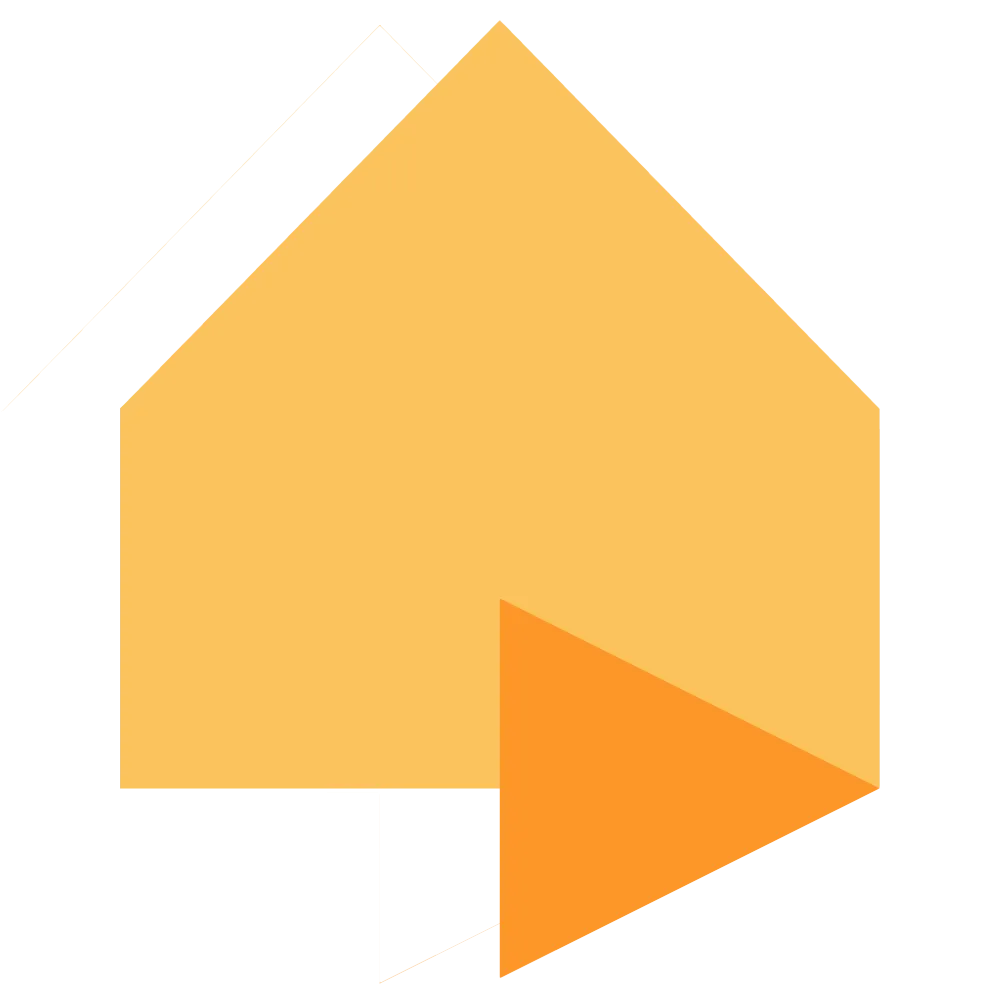 Logo chính thức của ứng dụng AlfredCamera chuyên dụng cho camera an ninh
Logo chính thức của ứng dụng AlfredCamera chuyên dụng cho camera an ninh


